Все о редакторе Neverwinter Nights. Ноктюрн влюбленного зомби, часть 2

Редактор: Aurora NeverWinter Night Toolset Где взять: Устанавливается вместе с игрой Возможности: 100% игровых Сложность освоения: Выше средней Документация: Отсутствует Приветствую. За прошедший месяц вы, наверняка, создали свою карту к NWN. Возможно, что ее дизайн даже лучше, чем у творений BioWare. Но… Карты молчат, на них нет ни души. Мертвый сад чудес. Надо оживить мир — расставить побольше NPC, написать диалоги, придумать квесты, связать воедино сюжетом… Модуляции Для начала займемся общими свойствами модуля. Заходим в меню Edit\Module Properties. На закладке Basic можно изменить имя модуля и тэг. На закладке Events находятся слоты под скрипты. Закладка Advanced отвечает за временные условия в модуле: время восхода и заката солнца, начальные день, год и т.д. В пункте Starting Move можно указать ролик, который будет проигрываться при запуске модуля. Есть возможность импортировать и свой собственный. Для этого поместите ролик в формате *.bik в папку move , находящеюся в корневой директории игры. На закладке Description отображается информация о модуле при выборе в игре. Здесь можно вкратце рассказать о сюжете и предысторию модуля. Творцы невиданных существ При создании модуля можно использовать стандартных существ, находящихся на палитре Creatures. Но редактор позволяет создавать монстров и NPC не по правилам третьей редакции. Поэтому сразу займемся созданием уникальных существ. Заходим в wizard по создания существ — Wizard/Creature Wizard или нажимаем Ctrl+Alt+C. В первом окне указываем расу, к которой будет принадлежать новосозданное чудище. Далее выбираем класс и уровень. Захотели поставить маленькому гоблину, класс дракона и варвара одновременно — нет проблем. В следующем окне выбираем пол, модель и портрет существа. Теперь надо указать фракцию, к которой будет принадлежать существо. Что такое фракция и для чего нужна, смотрите ниже по тексту. Все, осталось указать имя и категорию, в которую будет помещено существо. Все, что создается при помощи wizard’ов, помещается на соответствующую палитру в категорию Custom. Создайте триггер в wizard’е на палитре Trigger. В последнем окне ставим галочку в Launch Creature Properties и нажимаем Finish. После этого мы окажемся в окне редактирования существа. Разберемся с многочисленными закладками. Basic — закладка большей частью копирует свойства, которые были указаны во время создания существа, мы рассмотрим только новые. В пункте Description находится описание существа при изучении в игре. В поле Conversation помещается диалог для NPC. Опция No interrupt позволяет запретить прерывать разговор.

Поющий Дракон… такого еще не было
Присутствует удобная система генерации имен (тот, кто раньше не занимался созданием модулей, не может представить, какой это ужас — придумывать оригинальные имена сотне разных существ…). Просто нажмите на пиктограмму лица, напротив поля First и Last Name , и редактор сам сгенерирует подходящее имя. __ Statistics. Закладку условно можно разделить на пять частей. Ability scores — основные характеристики: сила, телосложение, ловкость и т.д. Особам, склонным к завышению способностей, сообщаю, что максимальная характеристика может равняться ста очкам. Saves — спасброски и бонусы к ним. Armor Class — броня. Для тех, кто позабыл, напомню, что в третьей редакции D&D чем больше значение AC , тем выше уровень брони. Hit points — базовый уровень жизненных очков. Speed — скорость передвижения. Варьируется от неподвижного до очень быстрого. Appearance — внешний вид частей тела. Может быть изменен не у всех созданий. Classes — характер персонажа, класс и уровень. Skills — способности персонажа: обезвреживание ловушек, концентрация, поиск и многое другое. Scripts — слоты для скриптов. При создании существа скрипты ставятся по умолчанию. Comments — комментарии. Special Abilities — специальные (врожденные) способности существа. Можно поставить способности изначально данному классу не положенные. Для этого в поле Uses введите, сколько раз можно данную способность использовать. Для применения некоторых способностей в графе Caster Level нужно указать уровень заклинания, который не может быть меньше единицы. Spells — колдовские спеллы могут использовать только те классы, которым они положены. А классы, которым заклинания не положены, идут на закладку Special Abilities и спокойно ставят любые понравившиеся заклинания. Feats — тоже специальные способности, которые есть у стандартных классов. Напротив нужной вам способности поставьте галочку. Advanced — здесь находятся дополнительные опции. В Treasure Model находятся стандартные пакеты сокровищ. Экономит много времени, не заставляя набивать инвентарь каждому гоблину вручную. Функция Subrace позволяет добавить персонажу подрасу. Реальной пользы от данной функции я не нашел в связи с тем, что при добавлении подрасы изменяются только основные параметры и специальные способности. Все это легко поддается изменению вручную — вышеуказанным способом. Sound set и Perception Range : звук, издаваемый при встрече, и радиус, в котором существо заметить игрока или какое-либо событие. Личняк Для существа можно и нужно создать свой
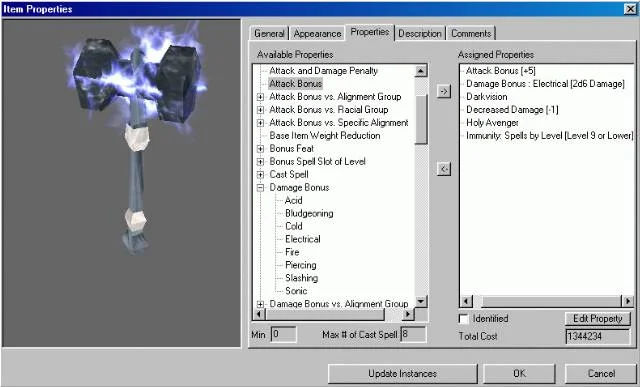
Правда, скромный молоточек? Обратите внимание на цену.
собственный уникальный инвентарь. Стандартные вещи можно использовать только для массовки, а у каждого значимого персонажа должна быть оригинальная вещь со своей неповторимой историей. Заходим в wizard для создания вещей ( Wizard/Item Wizard или нажимаем Ctrl+Alt+I). В первом окне выбираем, к какому типу будет принадлежать создаваемый предмет. Затем нужно указать имя (проявите фантазию, придумайте что-нибудь оригинальное) и то, является предмет магическим или нет. Последнее актуально только для оружия, брони, амулетов и колец. Если предмет магический, то в пункте Item Quality нужно указать силу предмета, а в Item Level — какого уровня должен достичь игрок, прежде чем сможет использовать данную вещь. Перед тем, как нажмете finish , поставьте галочку напротив Launch Item Properties. **__**Мы находимся в окне редактирования свойств вещи. На закладке General можно изменить настоящую, а не магазинную стоимость предмета ( Additional Cost ), правда, почему-то только в б о льшую сторону. Пункт Stolen разрешает украсть предмет. Appearance — отвечает за форму и цвет модели. Наиболее интересная закладка для нас — Properties. Здесь можно установить дополнительные свойства предмета (особая атака или бонусы) и ограничение на его использование по определенному признаку: раса, класс, характер. Для редактирования свойства нажмите Edit Property в нижнем правом углу. Помните, чем больше и мощнее свойства вы поставите в предмет, тем дороже его цена. Если хотите, чтобы предмет изначально был опознан, поставьте галочку в пункте identified. На закладке Description — описание опознанного и неопознанного предмета. Остальные wizard’ы рассматривать не имеет смысла, так как с их помощью ничего нового создать не удастся, а принципы их работы полностью соответствуют принципам работы с рассмотренными нами wizard’ами. Журнал Зайдем в редактор журнала ( Tools/Journal Editor или
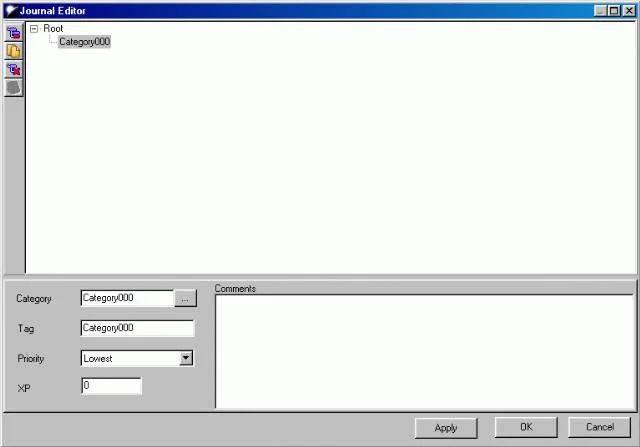
Ctrl+Alt+J ) Нажимаем на кнопку Add (пиктограмма в верхнем левом углу) — появится пункт Category. В нем записывается заголовок сообщения, которое появится в журнале. Если надо создать новое сообщение, то возвращаемся к началу ( Root ) и нажимаем кнопку Add. Вносим текст в заголовок и выделяем его. Нажимаем правую клавишу мыши и выбираем пункт Add. Появился пункт Entry. Здесь находится основной текст сообщения. **__**Допустим, по мере продвижения квеста вы захотите, чтобы в старую запись добавлялись новые сообщения. Выделите заголовок сообщения ( Category ) и нажмите правую кнопку мыши. В контекстном меню выберите пункт Add. Пункт ID обозначает идентификационный номер сообщения. Он понадобится нам в дальнейшем при вставке записи журнала в диалог. Занесите текст и поставьте галочку в пункте Finish Category. Это значит, что после того, как вторая запись появится в журнале, сообщение перейдет на закладку выполненных заданий. Он говорить, я понимать Перейдем к редактированию разговора. Нажимаем Ctrl+Alt+V или Tools/Conversation Editor. Нажимаем Add (пиктограмма в верхнем левом углу) и вводим текст, который будет говорить NPC. Далее еще раз нажимаем Add и вводим текст, который скажет игрок. И так далее — сначала NPC, потом игрок. Если надо создать несколько вариантов вопросов, возвращаемся к началу и нажимаем Add. Вы, наверное, заметили, что в игре, в некоторых диалогах к вам обращаются по имени или по половой принадлежности.
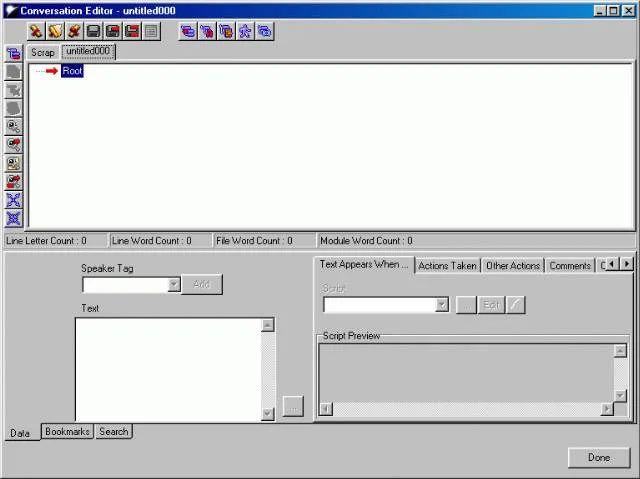
Выберете диалог NPC и в нижнем левом поле, где отображен текст, нажмите правую кнопку мыши. В контекстном меню выберете — Insert Token. В появившемся окне выберете одно из условий, например — Lord/Lady. Теперь во время игре в зависимости, какого пола ваш персонаж, в диалоге вас назовут — Lord или Lady. Диалог можно и нужно проверить, не выходя из редактора. Выделите начало диалог и нажмите правую клавишу мыши. В появившемся меню выберите — Test. Рассмотрим закладки в нижнем правом углу. В поля можно вставить собственноручно написанные скрипты или воспользоваться wizard’ом по созданию скриптов. Text Appears When — проверяет условие, при котором диалог станет доступен. Захотели создать секретный клан убийц, в который принимают только эльфов и/или воров? Или нужно проверить наличие в инвентаре квестового предмета? Тогда вам сюда. Нажимаем на пиктограмму шляпы и в появившемся wizard’е выбираем условие, которое будет подвергаться проверке. Action Take — действие, которое произойдет в результате диалога. Нажимаем на пиктограмму wizard’а. Give rewards — дать персонажу и/или партии — золото, опыт или вещь. Take from player — взять вещь, золото или экспу у персонажа. Наделите случайных прохожих возможностью забирать опыт, и будет забавно смотреть, как игрок шарахается от каждого встречного, боясь с ним поговорить. Perform an action — изменить отношение к игроку в положительную или отрицательную сторону и начать торговлю с игроком. Set local variables — установить локальную переменную. __Other Action — проигрывает анимацию и/или звук при начале разговора. Добавление записи в журнал. В поле Journal выберете ранее созданную и сохраненную запись журнала. А в нижнем поле укажите номер сообщения. Помните, когда мы создавали основной текст сообщения, то в поле ID стояла цифра. Именно ее мы и должны выбрать. Current files — слоты для размещения написанных лично вами скриптов. Normal — какое действие произойдет, если диалог дойдет до конца. Aborted — реакция на прерывание диалога. Тонкости Вспомните стандартный диалог NPC с игроком. Игрок в первый раз говорит с NPC. NPC рассказывает о себе и дает задание. Если игрок подойдет во второй раз, то диалог не повторится. То есть, ставшими ненужные диалоги или те, которые будут доступны после выполнения определенных условий, необходимо заблокировать. Рассмотрим, как это сделать, на примере. Создадим простейший диалог. Нажимаем Add и вводим текст: “Привет, ты принес то, что нужно”. Возвращаемся к началу ( Root ) и добавляем еще одну строчку: “Здравствуй, меня зовут…”. NPC говорит фразу, которая была написана первой, а вторую просто игнорирует. Тогда может возникнуть вопрос: почему фраза, которая должна звучать первой, была написана второй? На самом деле, такая форма построения диалога гораздо удобней. Сейчас поймете почему. Выбираем первую фразу ( “Привет, ты принес…” ). На закладке Text Appears When нажимаем на пиктограмму шляпы. Выбираем условие — Local Variable. В первом поле пишем TextVariables , а во втором ставим значение 1. Нажимаем Add и сохраняем скрипт. Мы поставили условие, при котором станет доступна фраза. В нашем случае — проверка локальной переменой. То есть, когда такая-то локальная переменная будет равняться какому-то числу, фраза станет доступна. Выбираем вторую фразу (“Здравствуй, меня зовут…”) и на закладке Action Taken нажимаем на пиктограмму шляпы. Ставим галочку в Set Local Variable. В первое поле пишем TextVariables , а во второе ставим значение 1. Совсем не обязательно в первое поле писать TextVariables, а во второе устанавливать значение, равное 1. Можно писать любой текст и любое целое значение. Главное, чтобы переменная была одинаковая в обоих случаях. Нажимаем Add и сохраняем скрипт. Теперь, когда будет произнесена фраза ( “Здравствуй, меня…” ), игра создаст переменную, которая проверяется в первой фразе. Рассмотрим, как вышеописанные действия происходят в игре. Игрок подходит к NPC и начинает диалог. Игра проверяет, равняется ли значение переменой данному числу. Так как условие не удовлетворено, то игра блокирует фразу и запускает вторую. Когда произносится вторая фраза, игра создает локальную переменную. Диалог завершается. Когда разговор начинается снова, игра опять проверяет переменную. На этот раз условие удовлетворено, и игра запускает первую фразу. При создании диалогов вы столкнетесь с проблемой связки фраз. Самый распространенный случай — когда диалог разными путями идет к одной концовке. И чтобы каждый раз не писать одинаковый эпилог, сделаем прямой переход. Допустим, что игрок сказал фразу, которая должна привести к завершению диалога. Выделяем фразу, завершающий диалог. Нажимаем правую кнопку мыши и выбираем Copy. Выделяем фразу игрока и нажимаем правую кнопку мыши. Выбираем пункт Past As Link. Точно также можно перескочить с ответа NPC на вопрос игрока. Фракции Вернемся к фракциям. Все существа принадлежат к
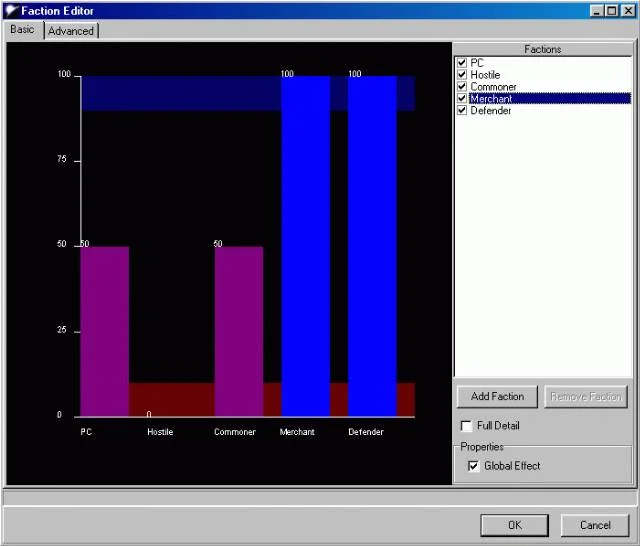
Вот они — сложные чувства.
какой-либо фракции. Между фракциями существуют отношения от агрессивных до дружеских. Изначально фракций — пять: PC , Hostile , Commoner , Merchants , Defender. Возможно, вы захотите сделать две банды, которые люто ненавидят друг друга, но терпимо относятся к другим. С помощью стандартных фракций этого не добиться. Для того чтобы создать новую фракцию, заходим в редактор фракций ( Tool/Faction Editor или Ctrl+Alt+F ). Нажмите кнопку Add Faction и в поле Name вписываем название новой фракции. Поставьте галочку в Global Effect. Чтобы изменить отношения с другими фракциями, нужно нажать на столбик в левой части экрана и тянуть его вверх или вниз. Обратите внимание, что нейтральное положение занимает большую часть экрана. Зачем это нужно? Помните, если в Arcanum обыгрываешь в кости или оскорбляешь NPC, у него ухудшается отношение к вам. Но атакует он не сразу, а лишь когда показатель падает до определенной отметки… Здесь можно сделать так же, при помощи вышеописанной функции ( Action Take ) в редакторе разговора. Базарный день Карта построена, действующие лица расставлены, не хватает только одного — горячо любимых торговцев. Торговцы выполнены очень странно и представлены в виде своеобразных маркеров — процесс активизации, которых не отличается простотой и удобством. Для начала установите маркер рядом с NPC , который будет торговцем (можно ставить в любом месте, но так будет удобнее). Заходим в редактор диалогов. На закладке Action Taken нажимаем на пиктограмму шляпы. Выбираем Perform an action. Ставим галочку в Start a Merchant. В поле Script Tag пишем тег маркера. Сохраняем диалог и выходим. Заходим в свойства NPC. На закладке Basic в поле Conversation выбираем сохраненный диалог. Торговец прекрасно работает. Но вам не кажется, что цены слегка завышены? Заходим в свойства маркера. Пункт Buy Stolen Goods позволяет разрешить скупку краденого. Sell Mark Up и Buy Mark Down указывает, на сколько процентов отличается цена от настоящей стоимости предмета при покупке и продаже. Все, набивайте поплотнее торговцев товарами, снижайте цены и торгуйтесь на здоровье! *** За сим позвольте расшаркаться. В двух статьях были рассмотрены все основные функции, необходимые для создания полноценного модуля. В одном из ближайших номеров мы коснемся такой сложной темы, как скрипты. А пока — создавайте свои модули и присылайте их к нам в редакцию. Самые удачные творения будут увековечены на игроманском компакте.
Waypoints Вейпоинты сильно облегчают жизнь и сокращают время, не заставляя писать скрипты под стандартные случаи. Map Note — этим вейпоинтом помечаются важные объекты на карте. В свойствах вейпоинта выбираем закладку Advanced и записываем текст в поле Map Note Text. Post — после боя заставляет вернуться существо обратно на место, где оно было изначально поставлено. Ставим вейпоинт и в теге пишем — POST_”имя тега существа”. Waypoint — данный тип вейпоинта заставляет ходить NPC и Creatures по определенному пути, тем самым создавая иллюзию жизненной активности. Поставьте цепочку вейпоинтов на поверхность. Выделите все установленные вейпоинты и нажмите правую кнопку мыши. В контекстном меню выбирайте Create Set. В появившемся поле введите WP_”Имя тега существа”. __Импортирование портрета Для того чтобы импортировать свой портрет в игру, вам понадобится графический редактор, умеющий работать с расширением *.tga (например, Photoshop ). Создайте пять изображений: 1 — 256x512 пикселей с именем xxxxxxxxxxxxxxxh.tga (вместо x впишите имя файла, но длинной не более 15 символов) 2 — 128x 256 пикселей с именем xxxxxxxxxxxxxxxl.tga 3 — 64x128 пикселей с именем xxxxxxxxxxxxxxxm.tga 4 — 32x64 пикселей с именем xxxxxxxxxxxxxxxs.tga 5 — 16x32 пикселей с именем xxxxxxxxxxxxxxxt.tga Портрет должен занимать не все пространство. Внизу должна остаться свободная область. Она нужна для внутренних нужд игры. То есть сам портрет должен быть размером: 1 — 256x400 для xxxxxxxxxxxxxxxh.tga 2 — 128x200 для xxxxxxxxxxxxxxxl.tga 3 — 64x100 для xxxxxxxxxxxxxxxm.tga 4 — 32x50 для xxxxxxxxxxxxxxxs.tga 5 — 16x25 для xxxxxxxxxxxxxxxt.tga Сохраните все изображения в *.tga формате и поместите в папку portraits, находящуюся в корневом каталоге игры.